win7怎么设置fps的步骤教程
- 分类:Win7 教程 回答于: 2021年11月28日 09:08:16
一些游戏玩家在玩游戏的时候都会遇到卡的问题吧,而游戏卡有很多一部分是因为fps低,FPS通俗点讲就是每秒放映帧数,很多小伙伴都不懂该如何调整fps,那么下面来跟大家说说win7怎么设置fps的步骤教程吧.
win7怎么设置fps的步骤
1、我们回到电脑桌面当中,鼠标右键选择桌面上空白的地方进行单击,然后找到出现的一个控制面板的选项。
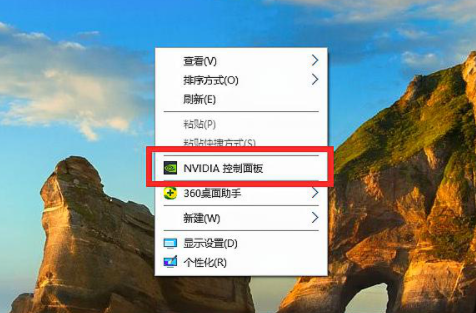
2、进入到窗口后,我们找到页面中的3D立体设置选项,看到下方出现的配置s开头的这个功能,单击进入。
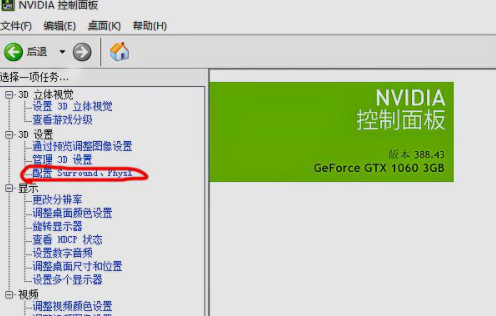
3、此时选择图中的蓝点把它从质量这边拉到左侧的性能那个方向,拉满它。
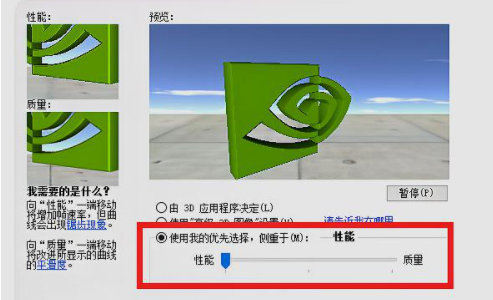
4、接着我们修改预渲染帧的数量,需要手动进行修改。

5、在这个页面中可以看见当前电脑正在实现着垂直同步的功能,我们将其关闭。

6、接着我们找到页面当中的图形设置栏,在这个栏目中把三重缓冲这个开关也将关闭即可。
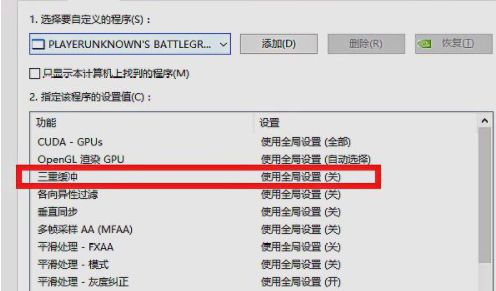
以上就是win7怎么设置fps的步骤的内容,希望能够对大家有所帮助。
 有用
26
有用
26


 小白系统
小白系统


 1000
1000 1000
1000 1000
1000 1000
1000 1000
1000 1000
1000 1000
1000 1000
1000 1000
1000 1000
1000猜您喜欢
- 0xc004e003,小编教你如何解决win7激活..2018/04/13
- 小编教你任务管理器显示不全怎么办..2019/04/16
- win7重装系统后连不上网怎么办..2022/06/13
- lol更新包md5校验失败,小编教你解决电..2017/12/21
- 演示u盘制作win7系统盘重装方法步骤..2021/08/30
- 小编教你定时开机怎么设置..2017/12/09
相关推荐
- 教大家电脑怎么定时关机win7系统..2021/09/28
- win7 32位系统ghost雨林木风安装教程..2017/10/10
- 电脑系统还原win7步骤教程2022/09/26
- win7官方纯净版系统怎么恢复默认设置..2023/01/21
- 驱动精灵网卡版,小编教你如何安装使用..2018/01/13
- 回收站数据恢复,小编教你回收站数据恢..2018/07/11

















